快速导航
Cesium源码解析一(搭建开发环境)
Cesium源码解析二(terrain文件的加载、解析与渲染全过程梳理)
Cesium源码解析三(metadataAvailability的含义)
Cesium源码解析四(metadata元数据拓展中行列号的分块规则解析)
Cesium源码解析五(Quantized-Mesh(.terrain)格式文件在CesiumJS和UE中加载情况的对比)
1.前言
其实搭建 CesiumJS 的开发环境非常简单,只需要安装好了 node 环境,其他的都好说,为了能够让零基础的同学入门,我们还是来简单讲一讲。
2.down代码
第一步当然是上 github down代码了,本文作者选择的是1.91,为什么是1.91?因为google 3dtiles 的要求是最低1.91。附上地址:CesiumJS1.91

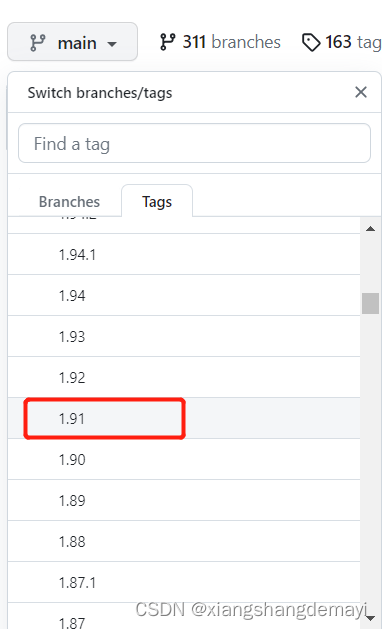
3.安装依赖
用 vscode 打开之后,直接输入命令进行安装
npm i 注:简写也可以运行
4.打包
1.91版本:
npm run release
1.89版本
npm run build
打包完之后看看 Build 文件夹下是否出现了这几个文件夹,如果出现了就ok。
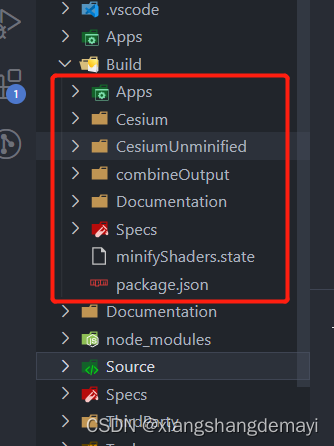
另外作者使用1.91版本打包时还遇到了一个 InfoBoxDescription 错误,提示要使用 allowEmpty: true,我们在 gulpfiles.cjs 中找到它,加上该选项即可。
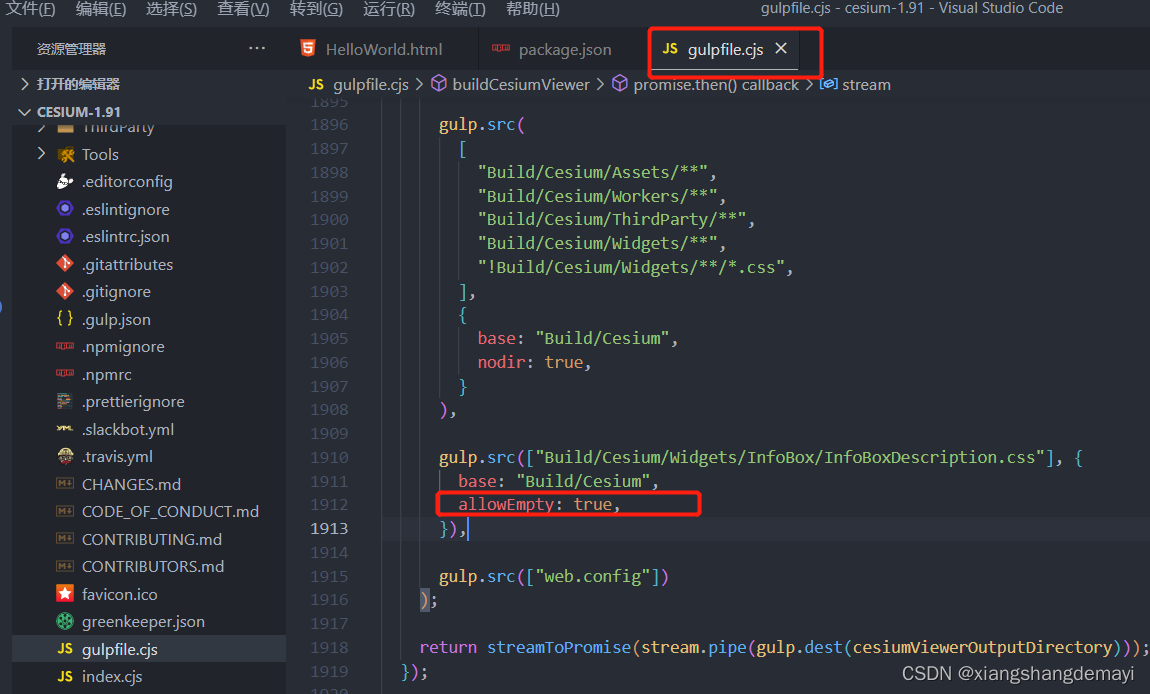
5.引用源码
找到 Apps 文件下的 HelloWorld.html 文件,注释掉原来的代码,引入新的代码,注意引入时要使用模块化引入。
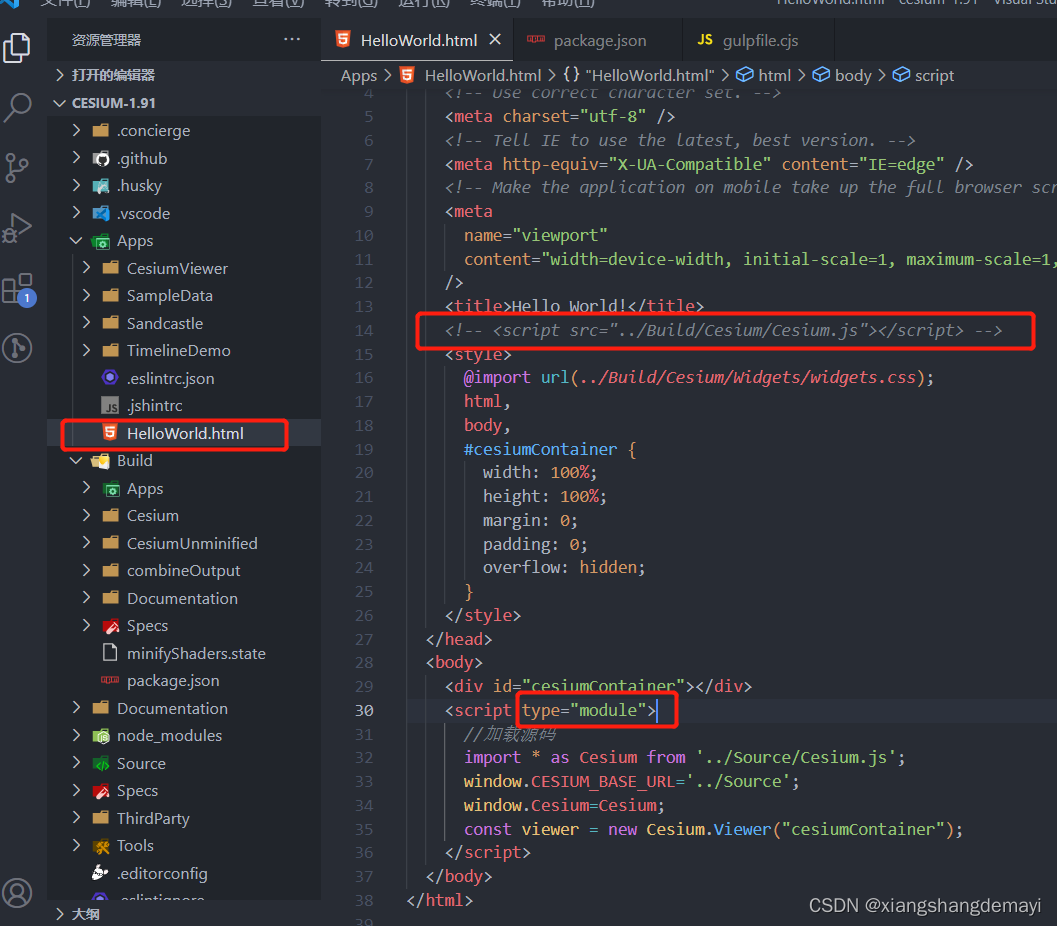
<script type="module">
//加载源码
import * as Cesium from '../Source/Cesium.js';
window.CESIUM_BASE_URL='../Source';
window.Cesium=Cesium;
const viewer = new Cesium.Viewer("cesiumContainer");
//从这里开始修改为自己的代码即可
//此处省略一万行代码。。。
</script>
6.预览
如果安装了 Live Server 插件,直接右键在 Live Server 中查看即可。

如果没有安装,那就用 npm 命令吧,然后打开 Hello World 页面即可
npm run start
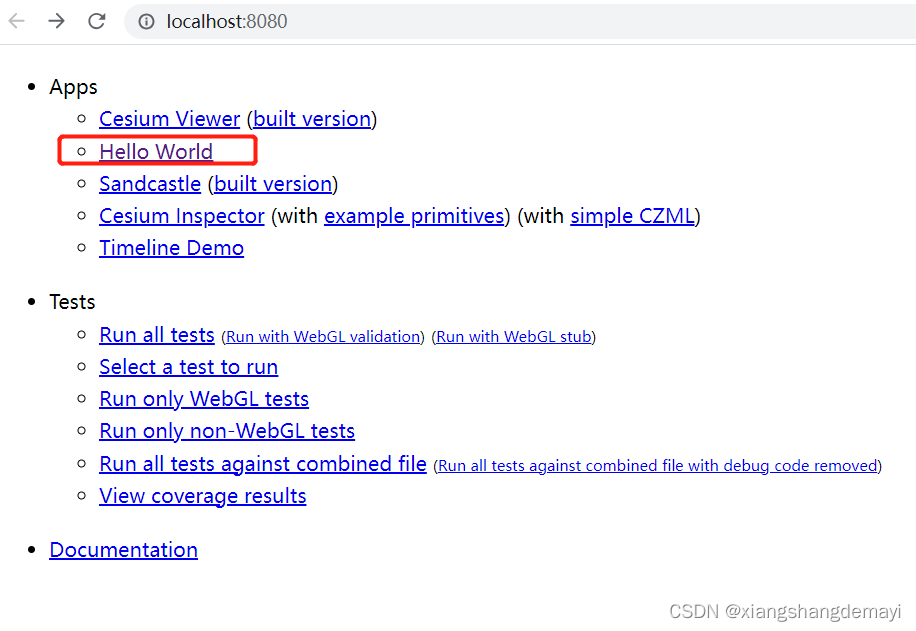
7.总结
本文通过一步步设置,搭建出了开发环境,没什么难度,如果读者有任何问题,欢迎指正。






















 3142
3142











 被折叠的 条评论
为什么被折叠?
被折叠的 条评论
为什么被折叠?










